

网友逃离提问:时光小屋怎么设置家人可见
用户在使用时光小屋时,可以在相册中分享照片与视频,我们可以通过权限设置,以下就是关于时光小屋设置仅自己可见的方法教程了,感兴趣的小伙伴赶快来看看吧。

时光小屋设置仅自己可见的方法教程
1、进入时光小屋app后,首先点击首页下方已发布照片;
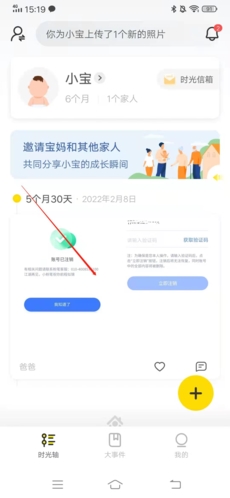
2、再点击右上角的“···”按钮,在弹出窗口中选择“批量选择”;
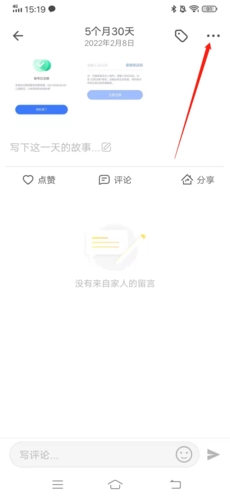
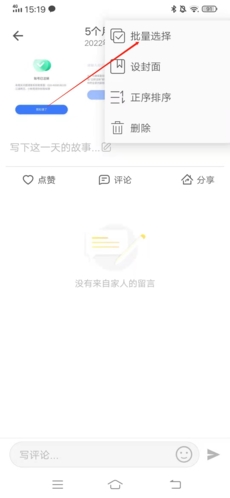
3、然后我们就可以勾选想设置自己可见的照片,选择完毕后点击左下方的“家人和粉丝可见”进入权限设置;
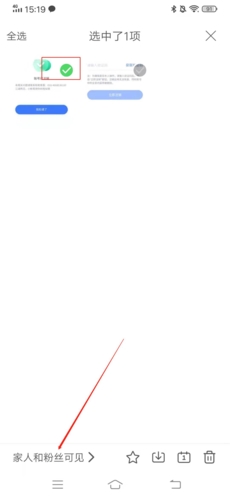
4、在权限设置页面,点击下方第三个选项“仅自己可见”,最后点击右上方的“保存”,这样可以将这照片设置为自己可见了。
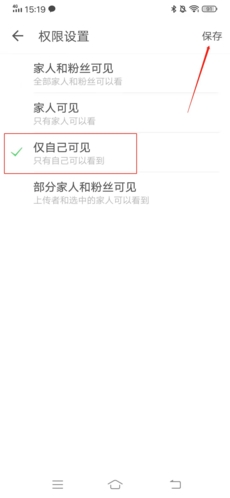
以上就是百业通软件园~橙-子~小编为大家介绍的【《时光小屋》怎么设置仅自己可见】相关内容,不知道是否解决了逃离网友的疑问。如果您还有其他类似相关的问题,请持续关注我们的软件教程栏目或在后台留言,我们将一一为您解答
版权声明:本文内容由互联网用户自发贡献,该文观点仅代表作者本人。本站仅提供信息存储空间服务,不拥有所有权,不承担相关法律责任。如果发现本站有涉嫌抄袭侵权/违法违规的内容,欢迎发送邮件至【1047436850@qq.com】举报,并提供相关证据及涉嫌侵权链接,一经查实,本站将在14个工作日内删除涉嫌侵权内容。
本文标题:【《时光小屋》怎么设置仅自己可见的[《时光小屋》怎么设置仅自己可见的人]】
本文链接:http://www.bytsoft.com/shownews/118090.html